Code d’erreur Starfield 0xc000001d lors du lancement
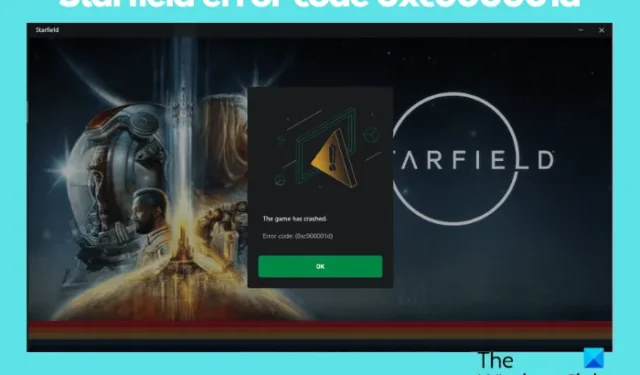
Starfield est l’un des jeux de rôle les plus populaires et, comme tout autre jeu vidéo, il comporte également son lot de problèmes. Parfois, lorsque vous essayez de lancer Starfield, vous pouvez tomber sur The game has crashed with Error code 0xc000001d .
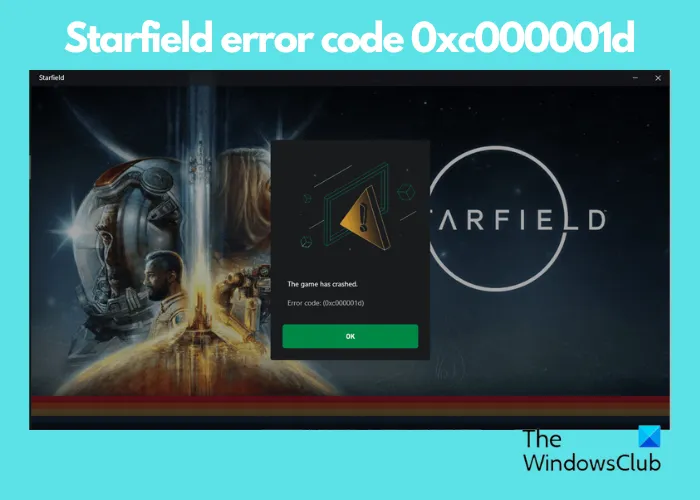
Vous pouvez rencontrer cette erreur, que vous jouiez à la version de l’application Xbox ou que vous la téléchargiez via le Microsoft Store. Cela peut également se produire pour ceux qui jouent au jeu via le Xbox Game Pass. Heureusement, nous disposons de solutions éprouvées qui peuvent vous aider à corriger le code d’erreur 0xc000001d pour Xbox et PC Windows 11/10 via le Store ou Xbox Game Pass.
Qu’est-ce que le code d’erreur 0xc000001d sous Windows ?
Le plus souvent, le code d’erreur Starfield 0xc000001d se produit en raison d’une configuration du BIOS, c’est-à-dire lorsque le jeu d’instructions AVX n’est pas activé pour les processeurs Intel/AMD. Cette configuration est connectée à l’architecture X86 des deux processeurs. Cependant, d’autres raisons peuvent également déclencher l’erreur :
- Pilote de carte graphique obsolète.
- Trop d’applications en arrière-plan.
- Fichiers de sauvegarde de jeu corrompus.
- Le jeu n’a pas été mis à jour vers la dernière version.
- Cache GPU accumulé.
- Un problème avec le jeu lui-même.
Comment corriger le code d’erreur Starfield 0xc000001d lors du lancement ?
Cela dit, la première chose à faire est de vérifier si votre PC répond à la configuration minimale requise pour exécuter Starfield . Si tel est le cas, vous devrez peut-être mettre à jour manuellement le pilote de la carte graphique . Visitez simplement le site Web du fabricant de la carte graphique et téléchargez et installez la dernière version. Cependant, si vous rencontrez toujours le code d’erreur Starfield 0xc000001d, voici quelques méthodes pour vous aider à résoudre le problème :
- Étapes préliminaires
- Activer la prise en charge AVX
- Réparer les fichiers du jeu
- Supprimer le cache GPU
1] Étapes préliminaires
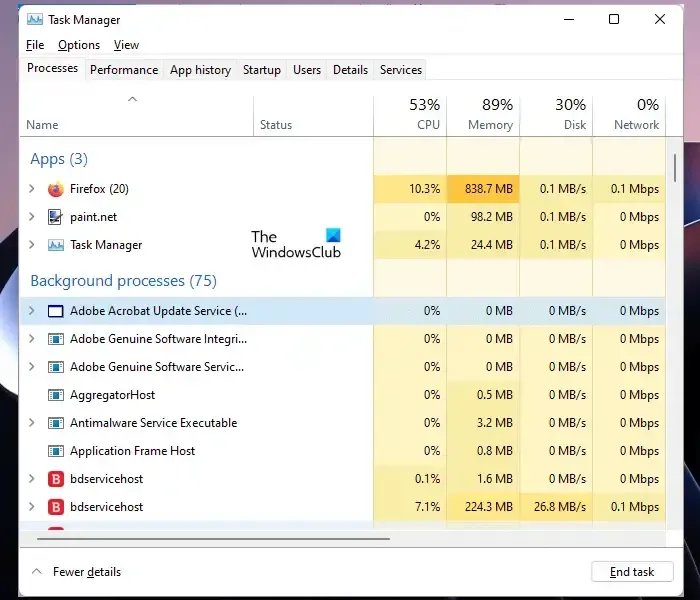
Avant d’essayer les principales méthodes de dépannage ci-dessous, la première chose que vous pouvez essayer est de redémarrer votre PC, car il s’est avéré qu’il permet de résoudre facilement de nombreux problèmes. Vous pouvez également fermer les applications en arrière-plan pour vous assurer qu’il n’existe aucune application ou programme en conflit.
Dans le même temps, assurez-vous de mettre à jour le jeu avec la dernière version et d’exécuter le jeu en tant qu’administrateur chaque fois que vous lancez Starfield. Cependant, si aucune de ces méthodes ne vous aide à corriger le code d’erreur 0xc000001d sur le Xbox Game Pass pour PC ou pour le jeu Store, vous pouvez essayer les principales solutions ci-dessous.
2] Activer la prise en charge AVX
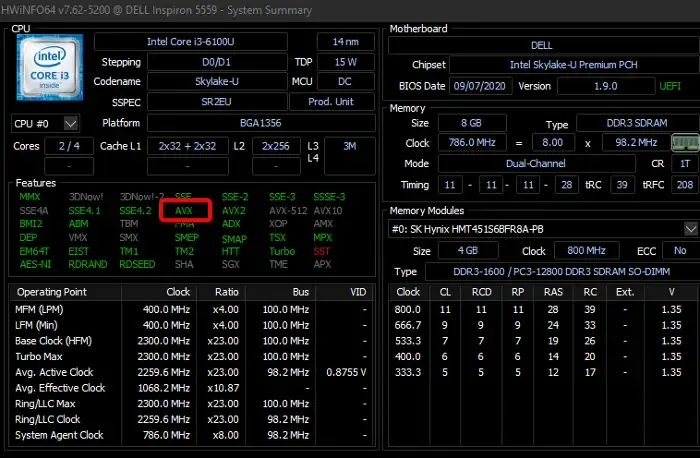
Le code d’erreur 0xc000001d se produit lorsque le processeur n’est pas compatible avec l’ensemble d’instructions (AVX ou Advanced Vector Extensions) pour exécuter le jeu correctement ou que l’appareil ne répond pas à la configuration minimale requise pour jouer à Starfield.
Il est également possible que le jeu d’instructions ne soit pas activé sur votre processeur même s’il le prend en charge, et c’est principalement la raison de l’erreur. Bien que vous puissiez activer la prise en charge AVX dans le BIOS, nous expliquerons l’alternative la plus simple, à savoir via l’invite de commande.
Cependant, avant cela, vous pouvez télécharger l’utilitaire HWiNFO qui est un outil gratuit d’informations système . Dans la section Fonctionnalités de l’outil, vous pouvez savoir si l’extension AVX est déjà activée. Si la couleur est verte, cela signifie que la fonctionnalité est activée.
Sinon, vous pouvez activer la prise en charge AVX via l’invite de commande . Pour cela, ouvrez l’invite de commande élevée et exécutez la commande ci-dessous :
bcdedit /set xsavedisable 0
Maintenant, fermez l’invite de commande et redémarrez votre PC pour que les modifications prennent effet.
3] Réparer les fichiers du jeu
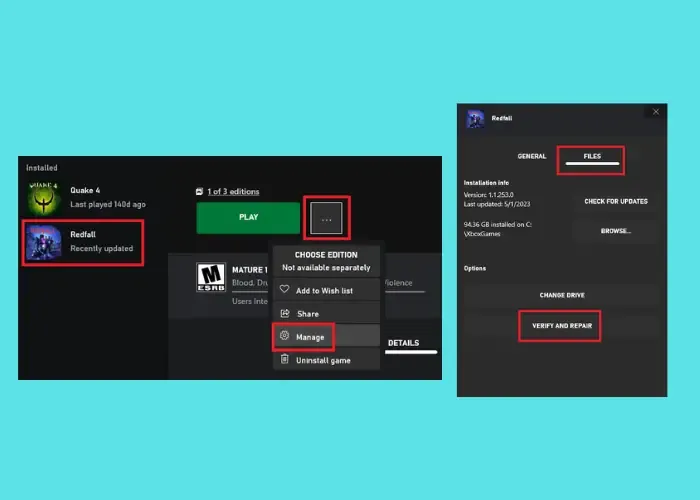
* Image fournie avec l’aimable autorisation – Bethesda
Parfois, vous pouvez tomber sur le code d’erreur 0xc000001d en raison de fichiers de sauvegarde corrompus du jeu. Dans ce cas, vous devrez réparer et restaurer les fichiers pour résoudre le problème. Pour cela, vous devez d’abord créer une sauvegarde des fichiers de sauvegarde du jeu. Pour cela, ouvrez la console Exécuter ( Win + R ), tapez le chemin ci-dessous dans la zone Exécuter et appuyez sur Entrée :
%LOCALAPPDATA%\Packages\BethesdaSoftworks.ProjectGold_3275kfvn8vcwc\SystemAppData\wgs
Maintenant, copiez tous les fichiers de sauvegarde du jeu dans le dossier, enregistrez-les à l’emplacement souhaité et supprimez tous les fichiers du dossier wgs .
Ensuite, accédez à l’emplacement où le répertoire d’installation de Starfield est enregistré. Si vous utilisez Steam pour jouer à Starfield, vous pouvez accéder au menu Steam > Gérer > Parcourir les fichiers locaux pour ouvrir le répertoire. Ici, supprimez tous les fichiers et dossiers à l’exception du dossier Data . Vous pouvez désormais vérifier l’intégrité des fichiers du jeu dans Steam pour réparer les fichiers du jeu.
Si vous utilisez Xbox, lancez l’application Xbox > Starfield > cliquez sur […] à côté de Jouer > Gérer > Fichiers > Vérifier et réparer > Sélectionnez Oui dans la fenêtre contextuelle.
Une fois le processus de vérification terminé, déplacez les fichiers copiés vers leur emplacement d’origine pour restaurer les fichiers de sauvegarde.
4] Effacer le cache GPU
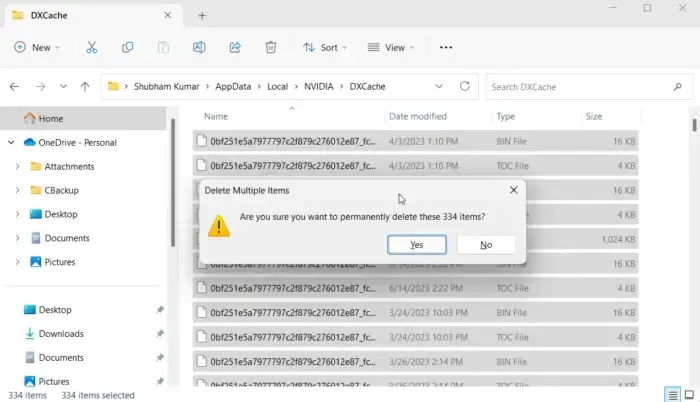
Il est possible qu’il y ait beaucoup de cache graphique accumulé et que ce ne soit pas la même chose que votre cache d’affichage Windows. Le cache graphique dont nous parlons est destiné aux cartes NVIDIA, AMD ou AutoCAD si vous en utilisez. Par conséquent, vous devrez effacer la carte graphique NVIDIA, AMD ou AutoCAD pour corriger le code d’erreur 0xc000001d sur le Xbox Game Pass pour PC.
Si toutes les méthodes ci-dessus ne fonctionnent pas, vous pouvez également vérifier si l’overclocking du GPU est activé. Bien que l’overclocking de votre GPU puisse améliorer les performances du jeu, il est également connu qu’il ralentit votre PC et crée des conflits avec le jeu. Par conséquent, il est conseillé de désactiver la synchronisation du GPU si elle est activée.
Vous pouvez également désinstaller et réinstaller le jeu pour exclure tout problème avec le jeu lui-même. Mais si cela ne vous aide pas, contactez l’équipe d’assistance Bethesda pour obtenir de l’aide concernant le code d’erreur Starfield 0xc000001d.



Laisser un commentaire